戻り値に空白を式の調整、むしろゼロよりも、2010年のMicrosoft Excelで空のセルを操作する場合
この記事では、Microsoft Excel 2010で空のセルを操作するときに、数式を調整してゼロではなく空白を返す方法を学習します。セルの範囲に数式があり、これらのセルに空白が含まれている場合、数式は空のセル。ただし、数式を修正して、シートに空のセルがある場合は常に0ではなく空白のセルを返すようにすることができます。
Excelの数式でセルを空白にする方法を見てみましょう。
列Aには、数字と空白セルを含むリストがあります。
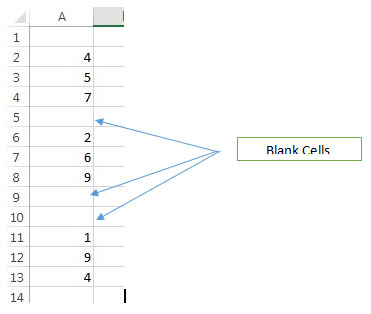
たとえば、B2には、リスト内の各数値に3を掛けるこの数式があります– _ = IF(ISBLANK(A2),, A23)_この数式は、セルが空白かどうかをチェックします。
-
空白の場合は何もしません。それ以外の場合は、セルに3を掛けます。
-
数式を列Aの最後のセルに対応する列Bの最後のセルまでドラッグします。
得られる出力は

です列Aのすべての空のセルが列Bで0を返していることがわかります。これを回避できます。数式を_ = IF(ISBLANK(A2),, A23)から = IF(ISBLANK(A2)、””、A23)_に変更するだけです。代わりに二重引用符のペアが含まれていることに注意してください。列Aに0がある場合、その数式が空のセルを返すように、「nothing」を指定します。
B2で数式を編集し、前と同じように最後のセルまでドラッグします。
出力は次のようになります–
 In this wayexcel return blank instead of 0 & this makes the data more presentable and easy to read and you can even include headers in between the data elements if needed. You do not have to copy the formula multiple times for each data group which is separated by the blank cells and you can just drag the formula down from the first to the last cell in the range.
In this wayexcel return blank instead of 0 & this makes the data more presentable and easy to read and you can even include headers in between the data elements if needed. You do not have to copy the formula multiple times for each data group which is separated by the blank cells and you can just drag the formula down from the first to the last cell in the range.